VLC er uten tvil den beste mediespiller der ute.
Det er gratis, kjører på nesten alle operativsystemer, spiller nesten alle video-og lydfiler problemfritt, kan streame lyd og video over nettverk ved hjelp av en myriade av forskjellige protokoller, kan fjernstyres via en nettleser, og mye, mye mer!
Dette er instruksjoner om hvordan du får din VLC til å streame en multimedia spilleliste til en annen enkelt datamaskin på nettverket.
Trinn
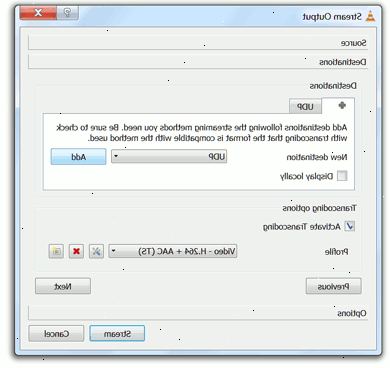
- 1Last ned VLC media player (VideoLAN)
- 2Installer
- 3Kjør vlc
- 4Klikk filen og velger åpen fil eller plate, avhengig av hva du har tenkt på streaming. For dette eksempelet, er det en avi fil. The Directory valget tillater ikke Stream / Save.
- 5Klikk på Bla-knappen øverst til høyre i den åpne dialogboksen som åpnes. Velg filen du ønsker å streame og enten dobbeltklikke på den eller klikk Åpne.
- 6Nå sjekke "stream / lagre" nederst i venstre hjørne, og klikk innstillingene... knappen.
- 7Du vil bli møtt ved bekken utgang dialogboksen. Sjekk Play lokalt boksen hvis du vil at filen skal spille på datamaskinen du konfigurerer. Klikk på UDP-boksen, fyll ut IP-adressen til datamaskinen du kommer til å være streaming til, og la Port som 1234.
- 8Klikk OK for å gå tilbake til filen åpen dialog.
- 9Klikk OK igjen for å begynne streaming. Avhengig av om du velger å spille av filen lokalt, videoen kan eller ikke kan begynne å spille på den lokale maskinen.
- 10Gå til datamaskinen du streaming til. Installere VLC (hvis du ikke allerede har) og kjør programmet.
- 11Klikk filen og velger åpent nettverk stream. Ikke endre noen innstillinger, og klikk på OK.
- 12Hvis alt har gått riktig, bør filen begynne å spille på den eksterne datamaskinen etter 10 sekunder eller så!
Tips
- Du trenger for å få IP-adressen fra datamaskinen du bruker for å motta filene. På Win XP, gå til Start, Kjør, skriv cmd i tekstboksen, og deretter Enter. Når det nye vinduet åpnes, skriver ipconfig etter>. Det første tallet skal være IP-adressen til maskinen du skrev ipconfig på.
- Hvis du ønsker å streame mer enn ett element, får de første en streaming og åpne VLC spilleliste editor (Ctrl + P for XP) på streaming datamaskinen. Du kan enkelt legge til filer i listen derfra. Alternativt, kan du velge flere enn én fil (ved hjelp av kontroll og shift-tastene) når først å åpne en til å streame.
- VLC kan styres via nettleser, så ingen måtte kjøre mellom datamaskiner. På streaming datamaskinen, klikker du på Innstillinger, Legg Interface, Web Interface. Nå, bare skriver inn adressen til streaming datamaskinen pluss Portnumrene: 8080 i nettleserens adressefelt. Min så ut som dette: 192.168.1.103:8080. Nå kan du legge til filer eller nesten noe annet fra høyre i nettleseren din!
Advarsler
- Du vil sannsynligvis ikke være i stand til å streame noe av meget god kvalitet over Internett. På grunn av båndbredden videofiler etterspørsel, den gjennomsnittlige hjem internettforbindelse sannsynligvis ikke vil fungere godt nok, selv om du kan sikkert streame musikk pent. Du trenger en god opplastingshastighet å sende filene ut på hastigheten de trenger for å spille jevnt.
- Ikke bruk IPChicken eller Whatismyip eller en STUN-server for å få IP-adresse for dette. Denne metoden avhenger av Local Network IP-adresse, som er noe forskjellig fra den offentlige IP-adressen som brukes for Internett.
- Hvis du er streaming over internett bør du bruke IPChicken eller Whatismyip eller en STUN-server for å få IP-adresse for dette. Denne metoden er ikke avhengig av den lokale (private) Network IP-adresse, som er noe forskjellig fra den offentlige IP-adressen som brukes for Internett.
- Kontroller at du bruker UDP og holde Portnumrene det samme. Dette gjør det veldig enkelt å bare klikk, klikk, klikk i VLC på datamaskinen motta filene.
- Hvis du er bak en brannmur må du lage en regel for å tillate denne type trafikk på port du velger å gå gjennom den.
- Hvis du er bak en ruter, må du lage en port forwarding regel for port du velger for at den skal fungere. Logge inn ruteren oppnås normalt ved å plassere gateway IP på nettleseren din (ie).
